一键重装系统windows10 操作简单全自动重装流程
更新时间:2016-02-08 10:45:09
作者:jcwl2015
Win10系统刚出不久,许多用户都想体验一下win10的操作系统,对于使用U盘装系统的用户都觉得操作起来很复杂,而自己又想重装系统,此方法非常的简单,用户们可以使用萝卜菜一键重装系统,简单几步就能完成系统安装的工具,萝卜菜一键重装系统下载地址:https://www.xtzjcz.com/ 。现在本文章教程就讲解一下一键重装系统win10详细教程吧。
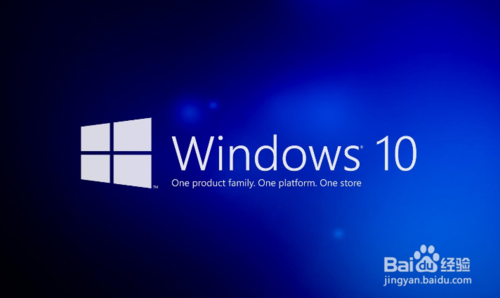
准备事项:
1.下载萝卜菜一键重装系统软件
2.下载win10系统镜像文件。
详细步骤:
一,首先打开萝卜菜一键重装系统,无需安装即可直接运行软件。
二,打开软件后,点击“备份/还原”。如下图
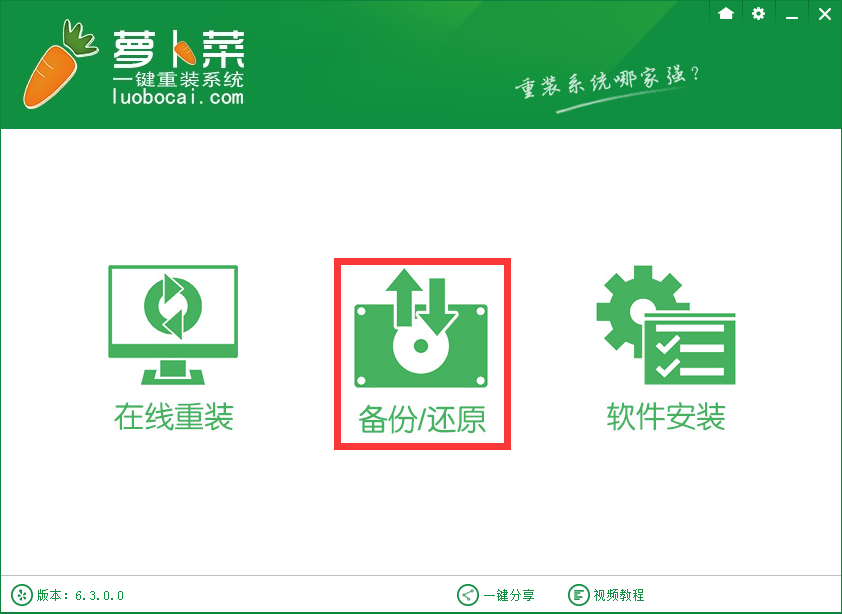
三、萝卜菜会自动检测您的系统信息,检测完毕后点击 “检测成功!下一步”。如下图
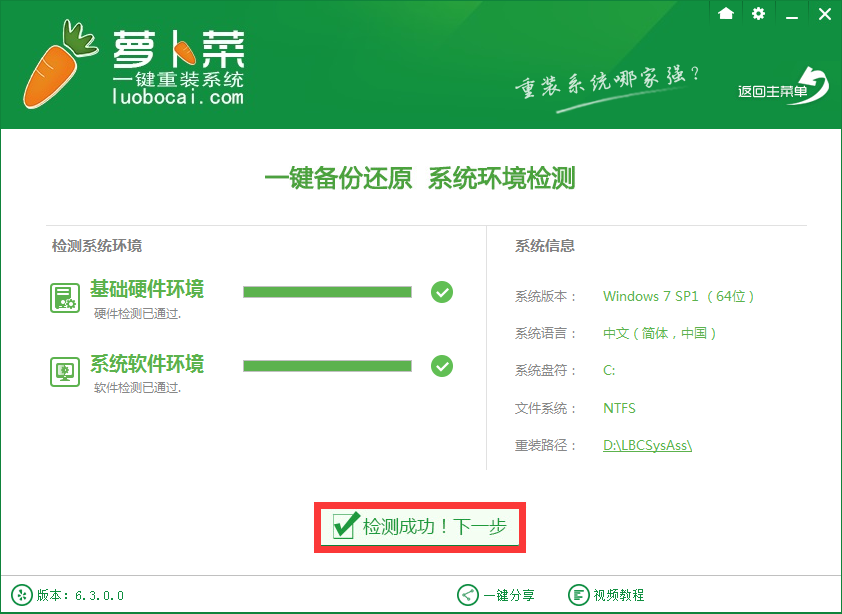
三,选择一键还原系统,点击“立即还原”。如下图
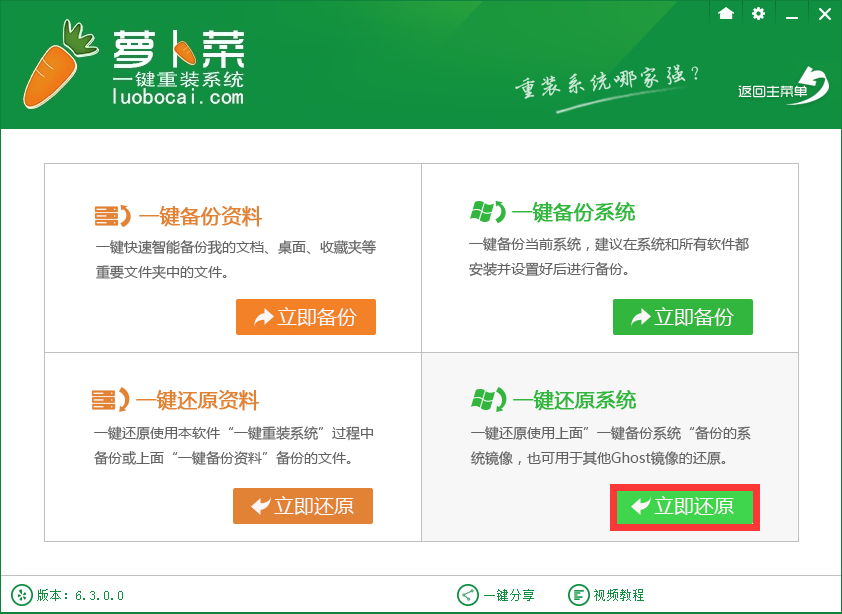
四,放入我们下载好的win10系统镜像文件,点击“立即还原” 。如下图 注意:系统镜像文件后缀名是" .GHO" 千万别搞错了哦。
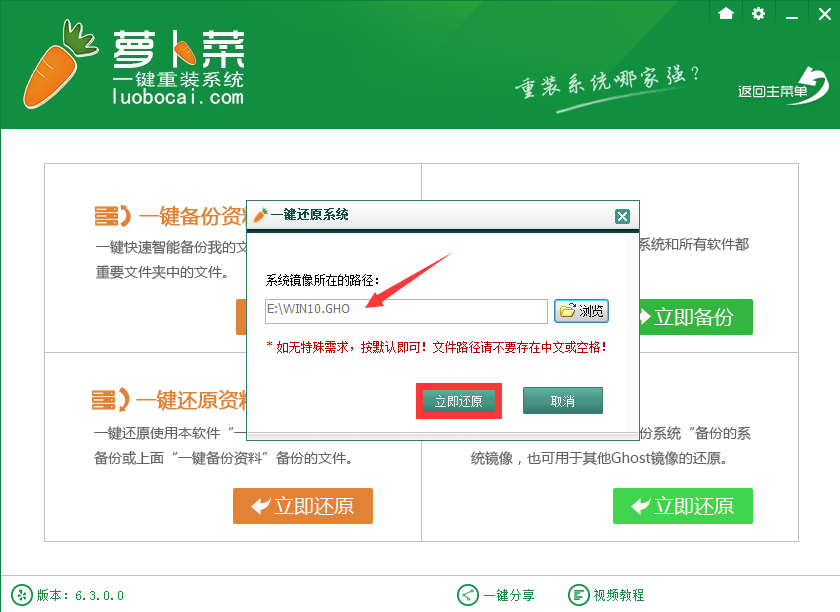
五,点击“确认”自动重启电脑进行还原流程,点击“取消”则取消本次操作。如下图
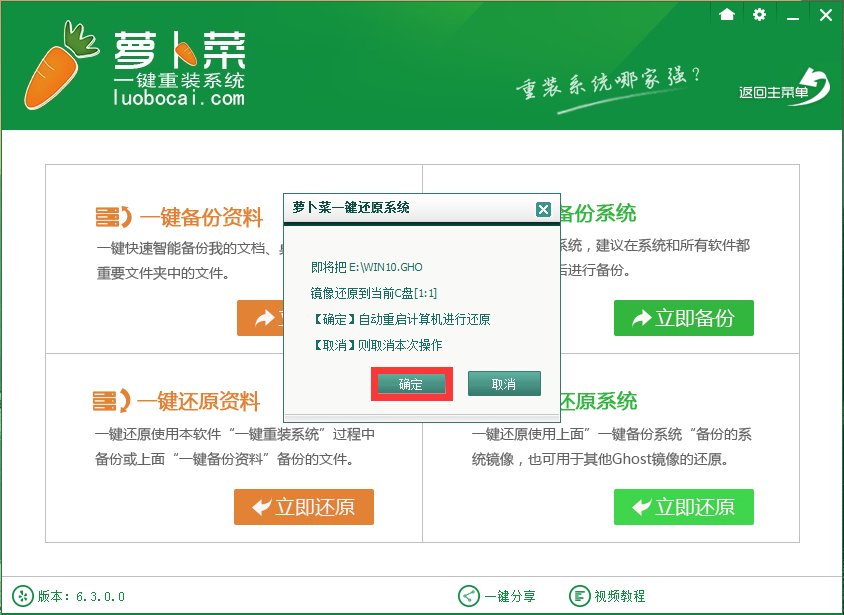
到这边大家就可以放心的去做其他事情了,整个过程都是自动化的,无需值守即可安装成功 。当系统安装完成后就会自动重启并进入到全新的系统桌面,这就表示系统安装成功完成了。
以上就是萝卜菜一键重装win10系统的详情步骤。如果您需要更简单方便更安全快捷,简单几步就能为自己的爱机重装系统的话,可使用小编为大家推荐的萝卜菜一键重装系统。详情请关注萝卜菜官网。
系统重装相关下载
重装系统软件排行榜
重装系统热门教程
- 系统重装步骤
- 一键重装系统win7 64位系统 360一键重装系统详细图文解说教程
- 一键重装系统win8详细图文教程说明 最简单的一键重装系统软件
- 小马一键重装系统详细图文教程 小马一键重装系统安全无毒软件
- 一键重装系统纯净版 win7/64位详细图文教程说明
- 如何重装系统 重装xp系统详细图文教程
- 怎么重装系统 重装windows7系统图文详细说明
- 一键重装系统win7 如何快速重装windows7系统详细图文教程
- 一键重装系统win7 教你如何快速重装Win7系统
- 如何重装win7系统 重装win7系统不再是烦恼
- 重装系统win7旗舰版详细教程 重装系统就是这么简单
- 重装系统详细图文教程 重装Win7系统不在是烦恼
- 重装系统很简单 看重装win7系统教程(图解)
- 重装系统教程(图解) win7重装教详细图文
- 重装系统Win7教程说明和详细步骤(图文)













